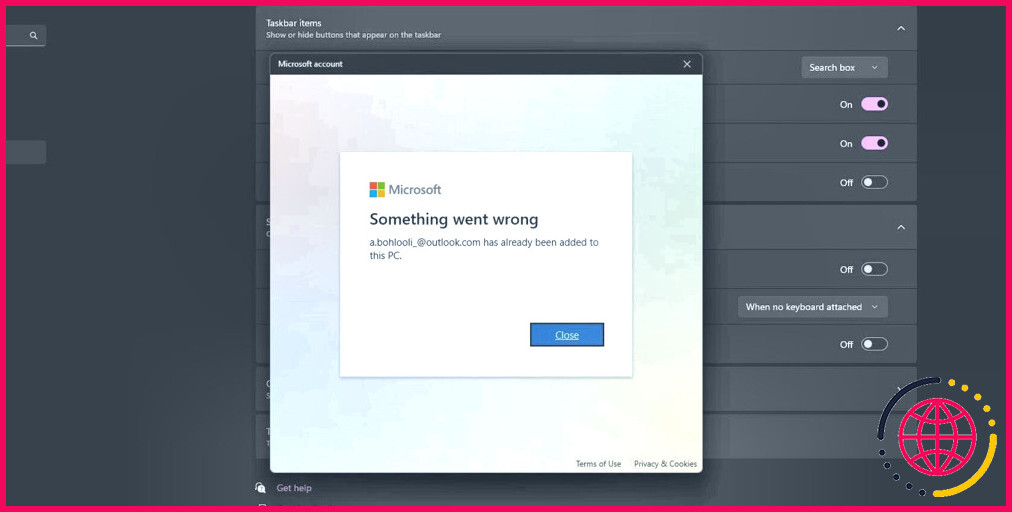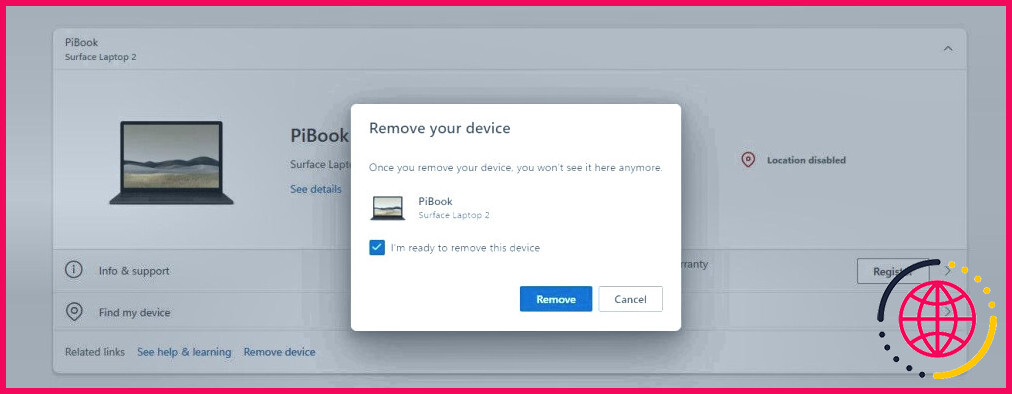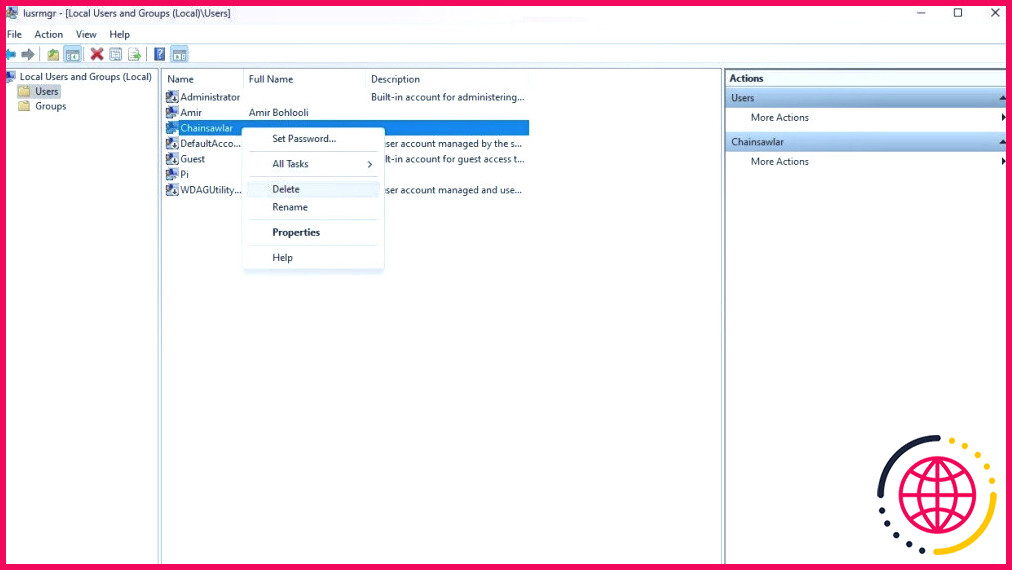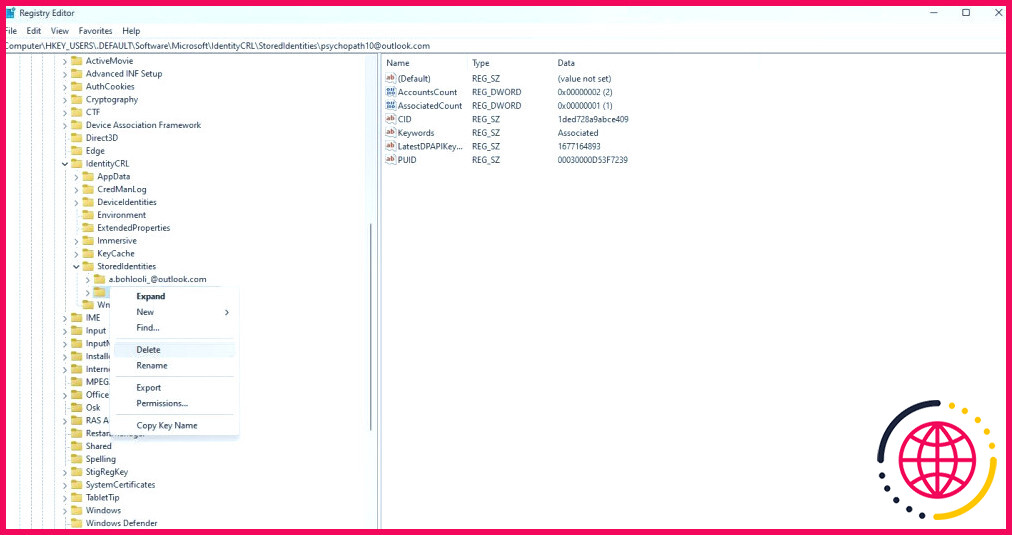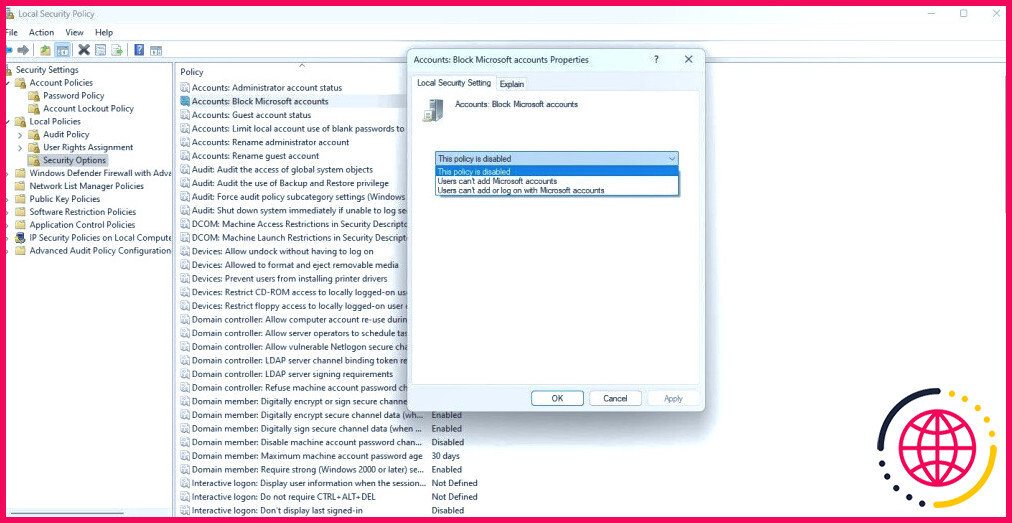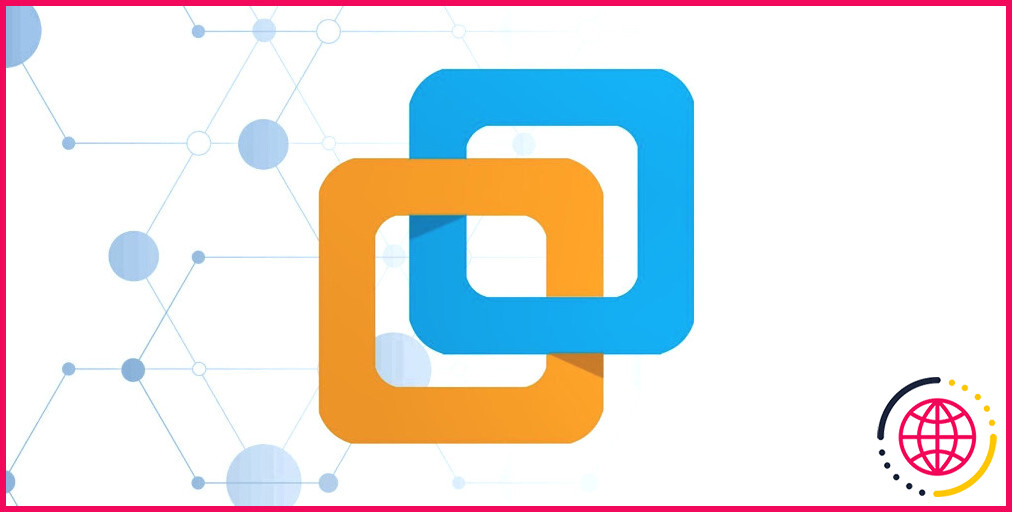Comment corriger l’erreur « Un autre utilisateur sur ce dispositif utilise ce compte Microsoft » sous Windows
Vous essayez de vous connecter à votre appareil Windows avec un compte Microsoft, mais une erreur apparaît : « Un autre utilisateur sur cet appareil utilise ce compte Microsoft ». Vous êtes certain que le compte n’est pas connecté à l’appareil, alors pourquoi Windows affiche-t-il une erreur ?
Bien que cette erreur serve de dispositif de sécurité pour assurer la protection de votre appareil, elle peut parfois être excessive et vous empêcher d’y accéder. Heureusement, il existe de nombreuses solutions à cette erreur. Commençons par comprendre les causes de l’erreur, puis explorons les solutions possibles.
Qu’est-ce que l’erreur « Un autre utilisateur sur ce dispositif utilise ce compte Microsoft » ?
L’erreur « Un autre utilisateur sur ce dispositif utilise ce compte Microsoft » est un message qui s’affiche lorsque vous essayez de vous connecter à un compte Microsoft sur un dispositif sur lequel un utilisateur est déjà connecté avec le même compte. Cela peut se produire si plusieurs utilisateurs partagent un ordinateur ou si vous essayez d’accéder à votre compte à partir d’un autre appareil.
Ce message d’erreur est une mesure de sécurité destinée à empêcher tout accès non autorisé à votre compte. Dans la plupart des cas, ce message d’erreur s’affiche si vous vous êtes précédemment connecté avec votre compte sur cet appareil, puis si vous l’avez supprimé. Si votre compte n’a pas été complètement effacé de l’appareil, vous obtiendrez ce message d’erreur lorsque vous tenterez de vous connecter à nouveau avec votre compte.
Une autre variante de ce message d’erreur est la suivante : « un compte a déjà été ajouté à ce PC ». Heureusement, les solutions à ces deux erreurs sont les mêmes. Examinons ces solutions plus en détail.
1. Supprimez l’appareil de votre compte Microsoft
Lorsque vous vous connectez à un appareil Windows avec votre compte Microsoft, les deux commencent à communiquer l’un avec l’autre. L’appareil ajoute votre compte à sa liste d’utilisateurs reconnus, tandis que votre compte ajoute également l’appareil à sa liste de périphériques connectés.
Cependant, il peut arriver que votre compte reste lié à un appareil même après que vous l’avez supprimé. C’est peut-être la raison pour laquelle vous rencontrez l’erreur « un autre utilisateur sur ce dispositif utilise ce compte Microsoft ».
La première solution consiste donc à supprimer l’appareil de votre compte Microsoft. Voici comment procéder :
- Allez sur le site site web du compte Microsoft et connectez-vous avec les informations d’identification de votre compte.
- Allez sur le site Appareils et sélectionnez l’appareil sur lequel vous souhaitez vous connecter.
- Cliquez sur l’onglet Supprimer pour supprimer le dispositif de votre compte Microsoft.
- Vérifier Je suis prêt à supprimer ce dispositif puis cliquez sur Retirer.
Redémarrez votre appareil et essayez à nouveau de vous connecter à votre compte Microsoft. Si cela ne résout pas l’erreur, vous devrez vous salir un peu les mains.
Les autres solutions à cette erreur exigent que vous ayez accès à un compte d’administrateur sur l’appareil Windows. Si vous n’avez pas accès à un compte d’administrateur, vous devrez demander au propriétaire de l’appareil d’appliquer ces solutions.
2. Supprimez le compte des paramètres des utilisateurs et groupes locaux.
Comme son nom l’indique, les Paramètres des utilisateurs et groupes locaux vous permettent de gérer les utilisateurs et les groupes de votre ordinateur. Vous pouvez modifier les autorisations et les adhésions de chaque utilisateur et, dans ce cas, vous pouvez l’utiliser pour supprimer l’utilisateur excédentaire.
Il existe plusieurs façons d’accéder aux paramètres Utilisateurs et groupes locaux de Windows. Une fois qu’elle est ouverte, dans la fenêtre Utilisateurs et groupes locaux, naviguez jusqu’à Utilisateurs. Recherchez le compte d’utilisateur à l’origine de l’erreur, cliquez dessus avec le bouton droit de la souris, puis sélectionnez Supprimer.
Redémarrez votre appareil et essayez à nouveau de vous connecter à votre compte Microsoft.
3. Supprimer le compte à l’aide de l’éditeur de registre
Pour vous assurer que le compte Microsoft ne laisse aucune trace, vous pouvez nettoyer les restes à l’aide de l’éditeur du registre de Windows. Toutefois, si la solution précédente a fonctionné correctement, vous ne trouverez pas le compte dans l’Éditeur du Registre.
Voici comment supprimer le compte à l’aide de l’Éditeur du Registre :
- Ouvrez le menu Démarrer et recherchez Éditeur de registre.
- Ouvrez Editeur du registre.
- Dans le volet de gauche, naviguez jusqu’à HKEY_USERS > .DEFAULT > Logiciel > Microsoft > IdentityCRL > StoredIdentities.
- Une fois que vous avez développé StoredIdentities vous verrez une liste des comptes Microsoft connectés.
- Cliquez avec le bouton droit de la souris sur le compte et sélectionnez Supprimer.
Notez que cette fois-ci, vous ne verrez que les comptes Microsoft sur l’appareil, et non les comptes locaux. Si cela ne résout pas le problème, il est probable que le problème s’étende au-delà de ce compte spécifique.
4. Modifiez les paramètres de la stratégie de sécurité locale
Depuis Windows 10, Microsoft pousse les utilisateurs à se connecter avec leurs comptes Microsoft plutôt qu’avec des comptes Windows locaux.
Bien que vous puissiez désormais créer facilement un compte local dans Windows, les politiques de sécurité concernant les comptes sur votre ordinateur peuvent être à l’origine de l’erreur « un autre utilisateur sur cet appareil utilise ce compte Microsoft ».
Vous pouvez modifier la stratégie de sécurité locale de votre appareil afin qu’il n’empêche pas les comptes Microsoft de se connecter. Pour ce faire, vous pouvez utiliser les paramètres des stratégies de sécurité locales dans Windows. Voici comment procéder :
- Ouvrez la fenêtre Stratégie de sécurité locale (voir comment ouvrir la Stratégie de sécurité locale dans Windows si vous avez besoin d’aide).
- Dans la fenêtre Stratégie de sécurité locale, naviguez jusqu’à Paramètres de sécurité > Politiques locales > Options de sécurité.
- Recherchez les Comptes : Bloquer les comptes Microsoft et double-cliquez dessus.
- Dans la liste déroulante, sélectionnez Cette politique est désactivée.
- Cliquez sur Appliquer et OK pour enregistrer les modifications.
Redémarrez votre appareil et essayez de vous connecter à votre compte Microsoft. Si l’erreur persiste, il est peut-être temps d’externaliser vos solutions et de contacter le support Microsoft pour qu’il vous aide.
Corrigez l’erreur « Un autre utilisateur sur ce dispositif utilise ce compte Microsoft » et reprenez le travail
Cette erreur devient frustrante lorsqu’elle persiste même après avoir supprimé le compte de cet appareil depuis longtemps. Nous espérons que les solutions mentionnées ici vous aideront à rompre complètement le lien entre votre compte et l’appareil afin que vous puissiez vous connecter à nouveau.
Si toutes ces mesures échouent, vous pouvez contacter le service d’assistance de Microsoft et lui demander de l’aide. Si cela ne fonctionne pas non plus, il n’y a rien de mieux qu’une nouvelle installation de Windows.